Miközben nagy vita folyik egy nagy akadályról, amely az iOS-Android-üzenetküldés az iMessage-szel, sokan csak a legalacsonyabb közös nevezőt választják, és ragaszkodnak az olyan azonnali üzenetküldőkhöz , mint a WhatsApp. Ezek minden platformon megoldás nélkül működnek, és a médiafájlok megosztása általában gyors és egyszerű. Néhány embernek azonban nehéz dolguk volt a WhatsApp fájlmegosztásával. Egyesek esetében a WhatsApp nem tölti le a kapott fájlokat, bármit is csinálnak.
Tartalomjegyzék:
- Ellenőrizze a hálózatot
- Ellenőrizze az idő és dátum beállításait és az SD-kártyát
- Törölje az adatokat a WhatsApp alkalmazásból, és állítsa be újra
- Telepítse újra a WhatsApp-ot
Nem lehet letölteni vagy elküldeni médiafájlokat a WhatsApp-on
Ha nem tud letölteni vagy elküldeni médiafájlokat a WhatsApp-on, győződjön meg a következőkről:
- A WhatsApp nem áll le.
- Stabil Wi-Fi-hálózathoz csatlakozik, vagy a WhatsApp számára engedélyezett a médiafájlok letöltése mobiladat-kapcsolaton keresztül.
- Feladója teljesen feltöltötte a fájlt (videó, fotó stb.), mielőtt Ön letölthette volna.
- Az alkalmazás naprakész.
- Az idő és a dátum beállításai helyesek.
Tekintse meg az alábbi részletes utasításokat.
1. Ellenőrizze a hálózatot
Először is győződjön meg arról, hogy egy stabil Wi-Fi hálózathoz csatlakozik. Ellenőrizheti, hogy működnek-e más hálózatfüggő alkalmazások, például böngészők vagy közösségi médiaalkalmazások. Ha igen, és nem az Ön Wi-Fi-kapcsolata okozza a problémát, lépjen a következő lépésre.
Másrészt, ha hálózattal kapcsolatos problémákat észlel, javítsa ki azokat a jelen cikkben található utasításokat követve . Mivel ez egy 3 oldalas funkció, győződjön meg arról, hogy a feladó teljesen feltöltötte a médiafájlt, és hogy a WhatsApp nem áll le (nézze meg itt ).
Továbbá, ha mobil adatkapcsolatot használ a WhatsApp-pal való csevegéshez, győződjön meg arról, hogy engedélyezve vannak a Média automatikus letöltési beállításai a mobiladatokhoz. A következőket kell tennie:
- Nyissa meg a WhatsApp-ot .
- Érintse meg a 3 pontos menüt , és válassza a Beállítások lehetőséget .
- Nyissa meg a Tárhely és adatok lehetőséget .
- Koppintson a Mobiladat használatakor elemre , és jelölje be az összes négyzetet . Tegye ugyanezt a Wi-Fi csatlakozáskor opcióval.
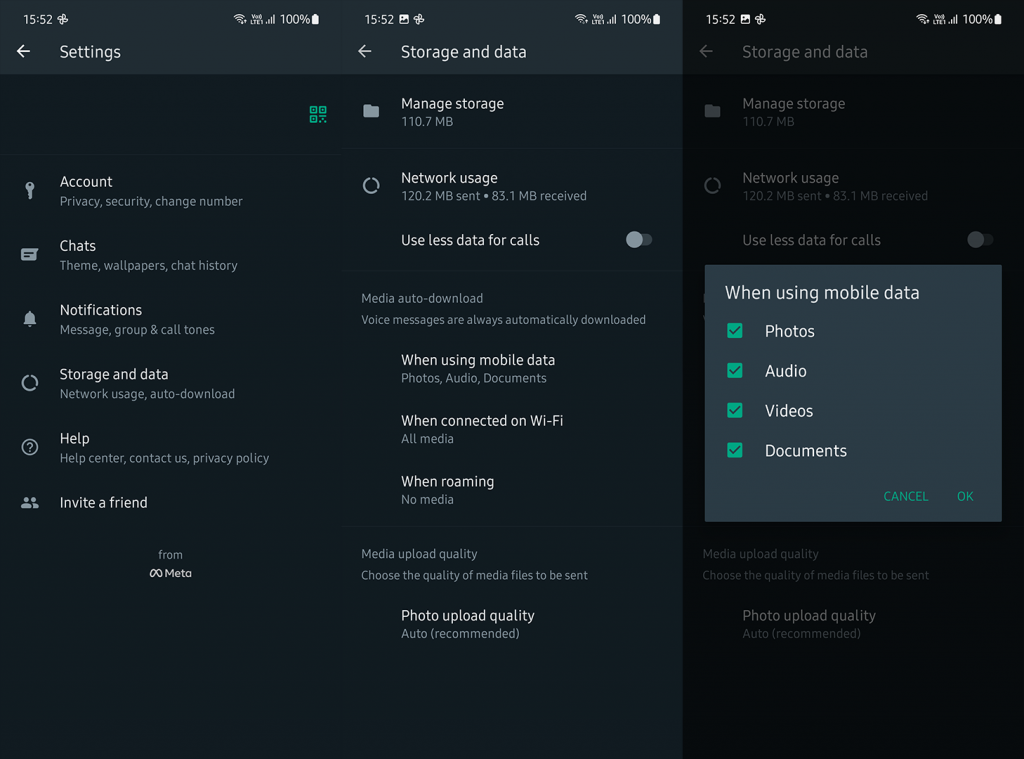
2. Ellenőrizze az idő és dátum beállításokat és az SD-kártyát
Az egyik dolog, amit gyakran figyelmen kívül hagynak, az a dátum és idő beállítása. Ha a dátum és az idő nincs megfelelően beállítva az időzónához, a WhatsApp szerverek nehezen tudják átvinni a fájlokat a címzett/feladó és Ön között. Beállíthatja az Automatikus internet által biztosított időt, és elfelejtheti.
A következőképpen állíthatja be az automatikus időt és dátumot Android készülékén:
- Nyissa meg a Beállítások lehetőséget .
- Válassza a Rendszer vagy az Általános kezelés lehetőséget.
- Válassza a Dátum és idő lehetőséget .
- Automatikus dátum és idő engedélyezése .
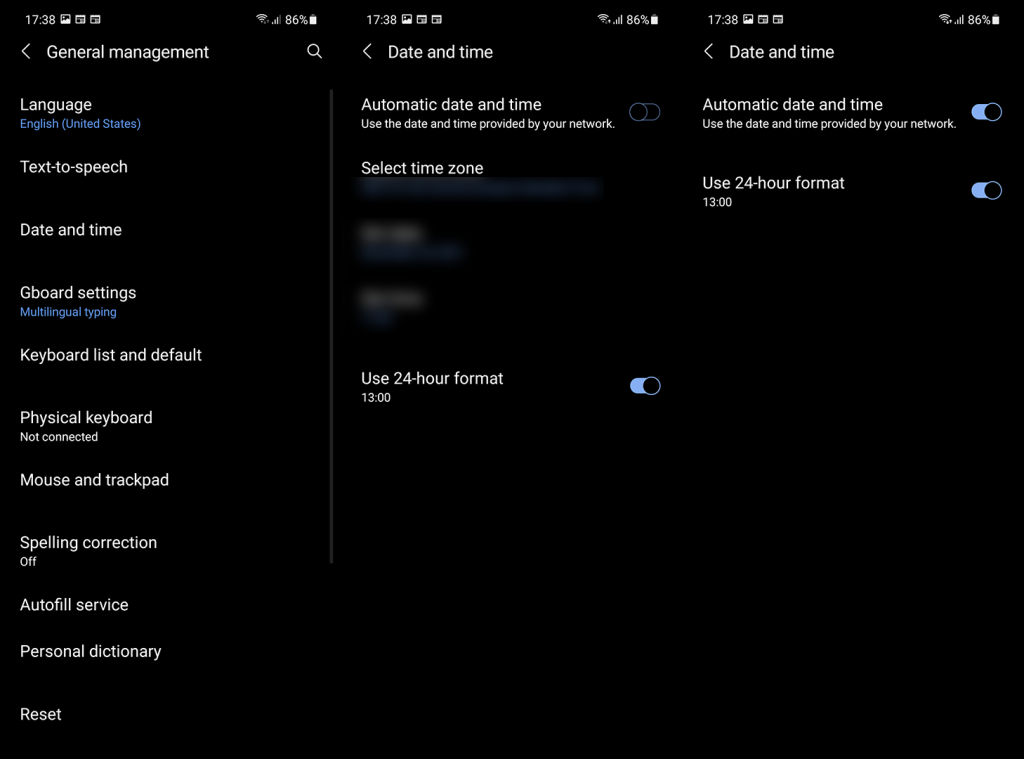
Továbbá, ha SD-kártyát használ a WhatsApp-ból származó adatok tárolására, mindenképpen formázza meg, és próbálja újra. A jelentések szerint az SD-kártyáról történő formázás (az összes tartalom törlése, ezért mindenképpen készítsen biztonsági másolatot) után a WhatsApp újra elkezdte letölteni a médiafájlokat. Újra kell beállítania az SD-kártyát, és ügyelnie kell arra, hogy ne válassza a Csak olvasható lehetőséget.
3. Törölje az adatokat a WhatsApp alkalmazásból, és állítsa be újra
Továbblépni. Ha a WhatsApp továbbra sem tölti le a médiafájlokat, próbálkozzon az alkalmazás alaphelyzetbe állításával. A helyi adatok törlése jó módszer az esetleges adatsérülések kezelésére. Az egyetlen dolog, amit tennie kell, az az, hogy az adatok törlése előtt készítsen biztonsági másolatot a csevegéseiről. Ez lehetővé teszi az összes csevegés és médiafájl visszaállítását, miután újra felveszi a számát.
Így törölheti az adatokat a WhatsApp alkalmazásból Androidon:
- Nyissa meg a WhatsApp > 3 pont menü > Beállítások elemet .
- Válassza a Csevegés lehetőséget , és nyissa meg a Csevegés biztonsági mentését .
- Engedélyezze a Videók belefoglalását , és koppintson a zöld Biztonsági mentés gombra .
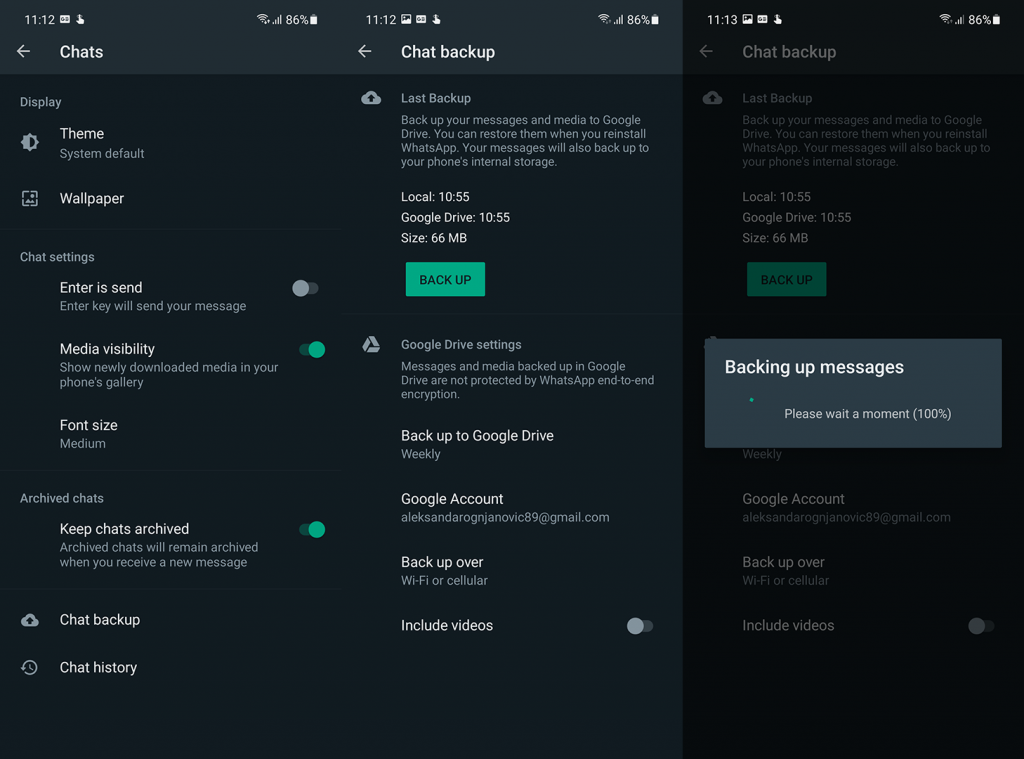
- Zárja be a WhatsApp alkalmazást , és nyissa meg a Beállításokat .
- Koppintson az Alkalmazások elemre .
- Válassza a WhatsApp lehetőséget .
- Koppintson a Tárhely elemre .
- Törölje az összes adatot , és indítsa újra az Androidot .
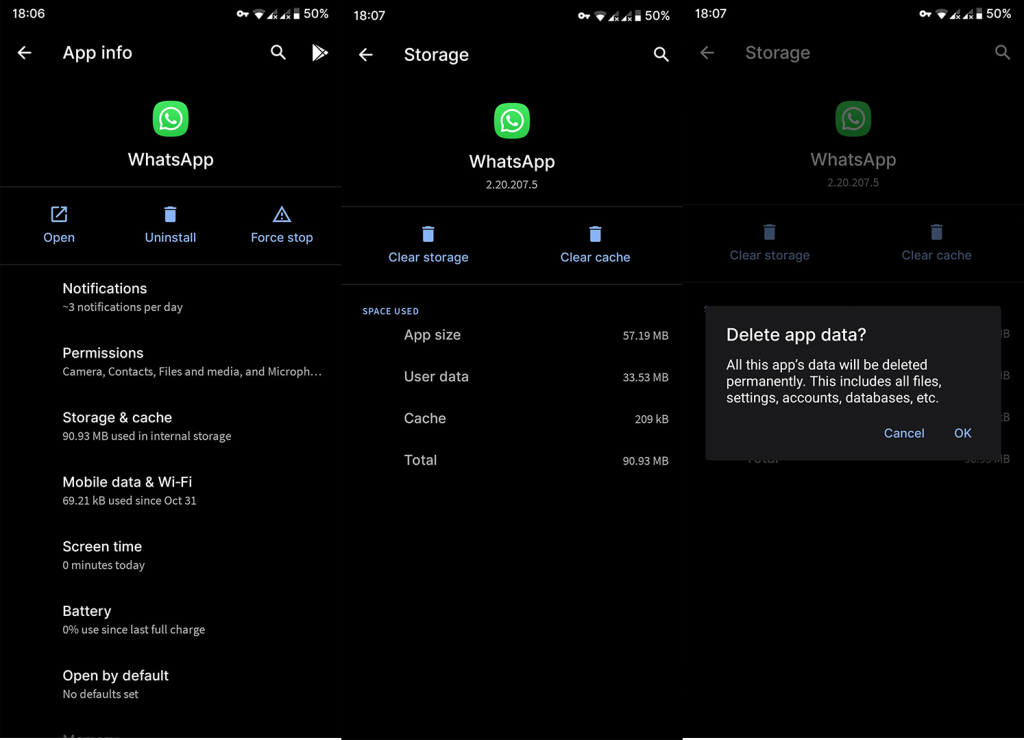
- Győződjön meg arról, hogy minden engedélyt megad a WhatsApp számára .
Miután újra bejelentkezett, és visszaállította a biztonsági másolatot, ellenőrizze a fejlesztéseket.
4. Telepítse újra a WhatsApp-ot
Végül megpróbálhatja újratelepíteni a WhatsApp-ot, és megnézheti, hogy ez megoldja-e a dolgokat. Ha már itt tartunk, ha a WhatsApp béta verzióját használja, javasoljuk, hogy hagyja el a Béta programot. Ragaszkodjon a stabil verzióhoz, és próbálja ki még egyszer.
Eltávolíthatja és újra telepítheti a WhatsApp alkalmazást a Play Áruházból. Ismételten győződjön meg róla, hogy biztonsági másolatot készít a csevegéseiről, különben elveszíti őket.
Alternatív megoldás az APK használata, és a WhatsApp régebbi verziójára való visszatérés APK-n keresztül. Itt megtudhatja, hogyan kell ezt megtenni . Lehet, hogy a legújabb stabil verzióban van egy gyengítő hiba, ami mindezek mögött áll, a régebbi verzióban pedig nincs. És nem lehetsz biztos abban, ha ki nem próbálod.
Ennek meg kell tennie. Van valami hozzáfűznivalód vagy kivennivalód ebből a cikkből? Esetleg valami alternatív megoldás? Nyugodtan ossza meg őket velünk az alábbi megjegyzések részben. Köszönjük, hogy elolvasta, és szeretettel várjuk.
![Hogyan lehet élő közvetítést menteni a Twitch-en? [KIFEJEZETT] Hogyan lehet élő közvetítést menteni a Twitch-en? [KIFEJEZETT]](https://img2.luckytemplates.com/resources1/c42/image-1230-1001202641171.png)
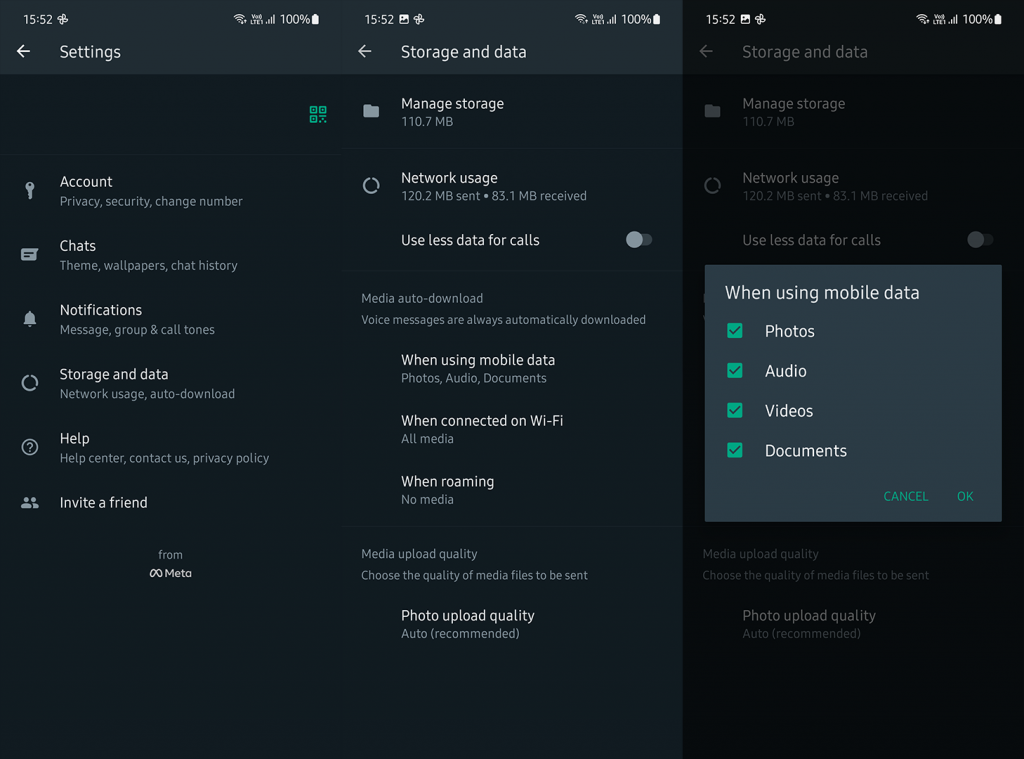
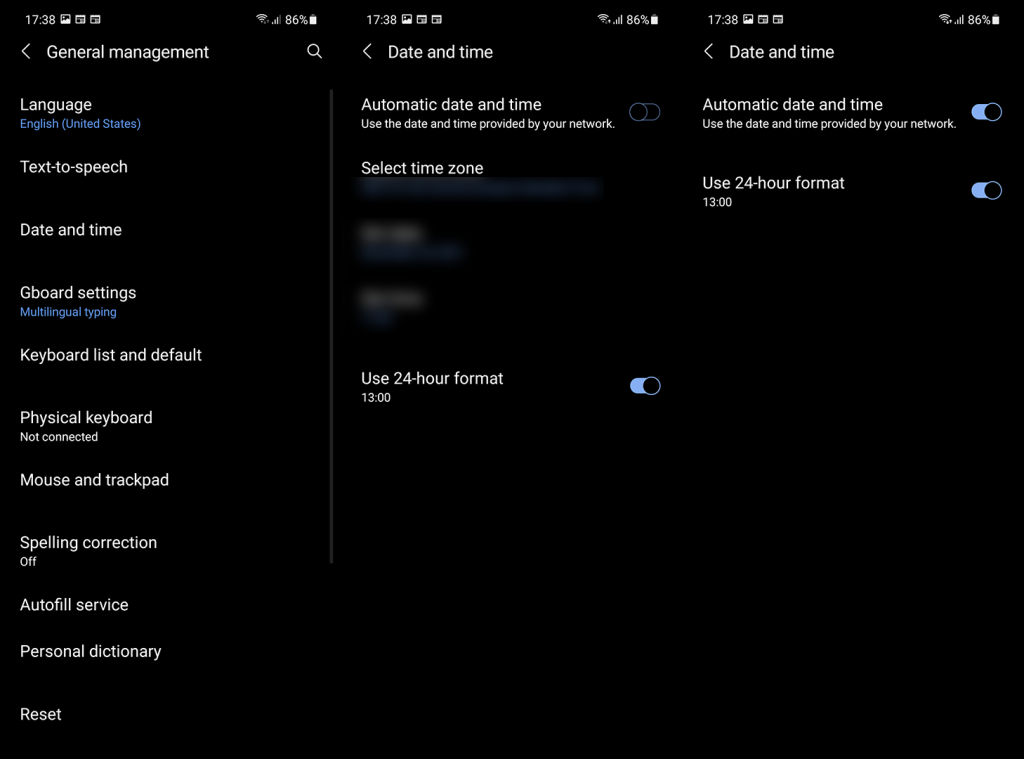
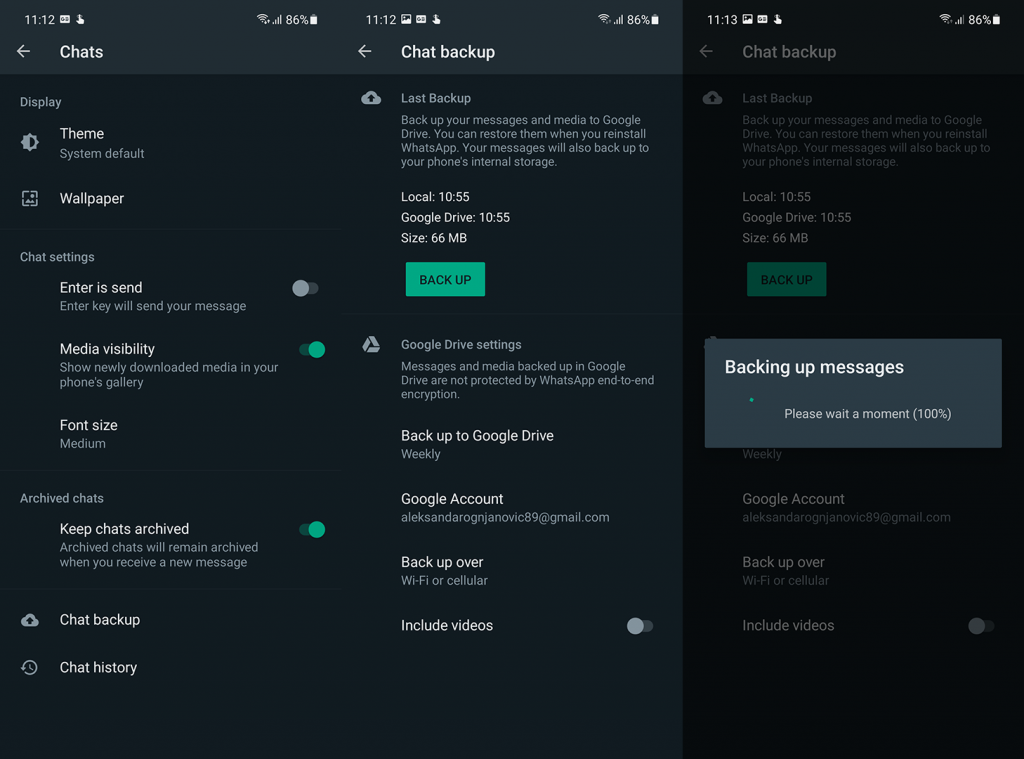
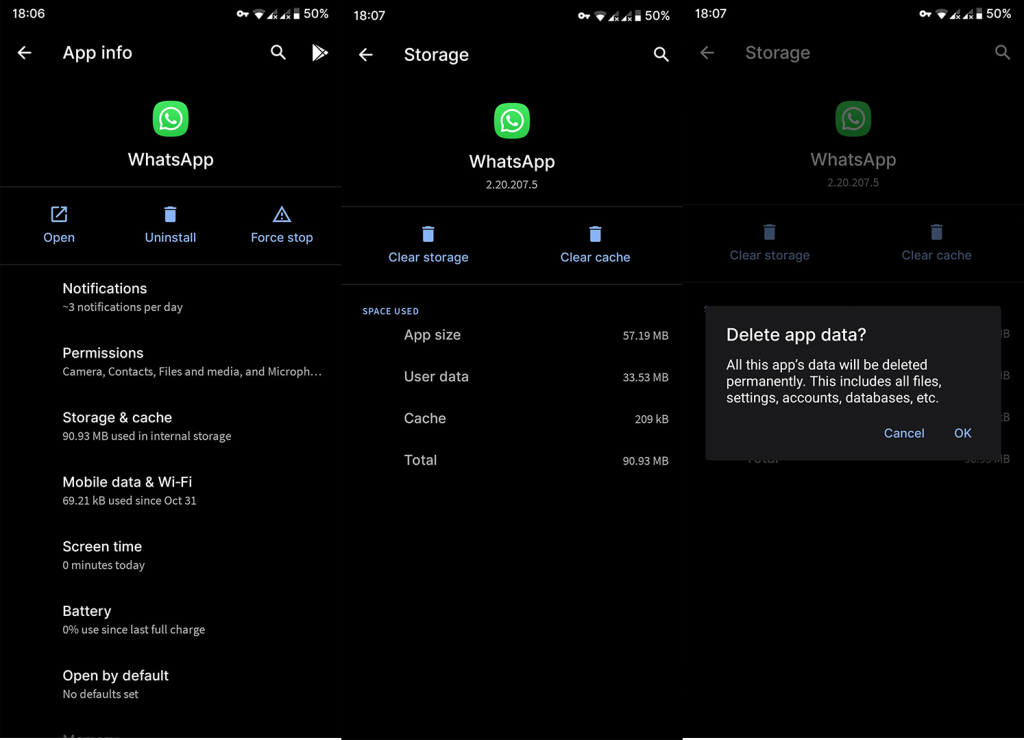


![[JAVÍTOTT] „A Windows előkészítése, ne kapcsolja ki a számítógépet” a Windows 10 rendszerben [JAVÍTOTT] „A Windows előkészítése, ne kapcsolja ki a számítógépet” a Windows 10 rendszerben](https://img2.luckytemplates.com/resources1/images2/image-6081-0408150858027.png)

![Rocket League Runtime Error javítása [lépésről lépésre] Rocket League Runtime Error javítása [lépésről lépésre]](https://img2.luckytemplates.com/resources1/images2/image-1783-0408150614929.png)



